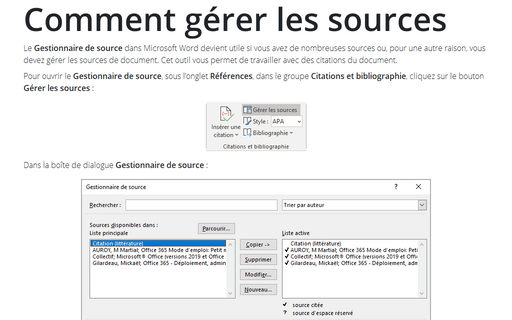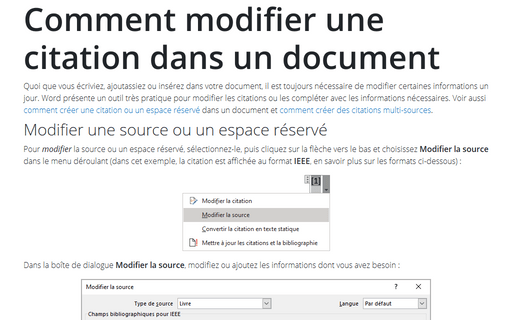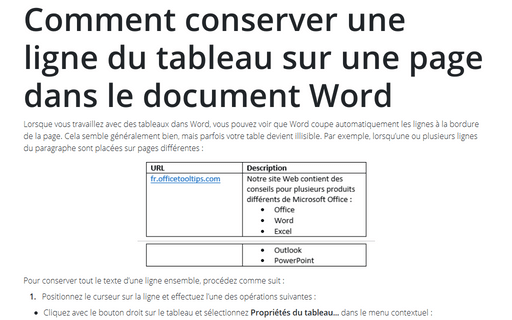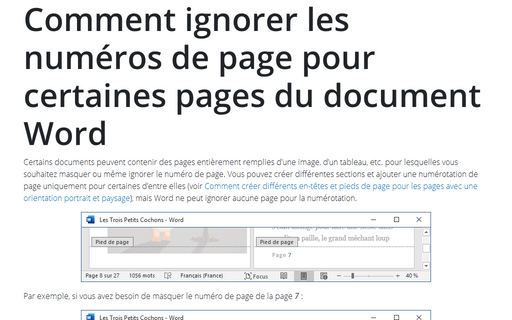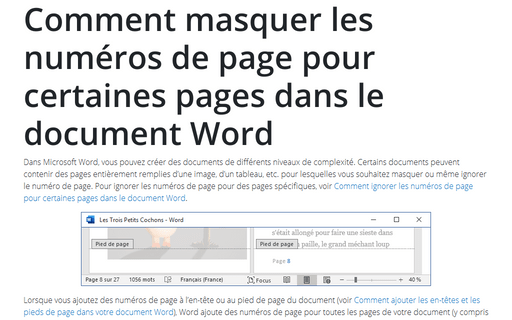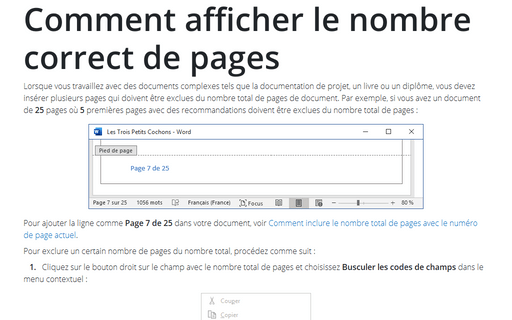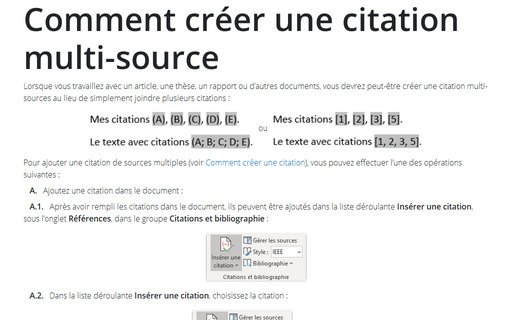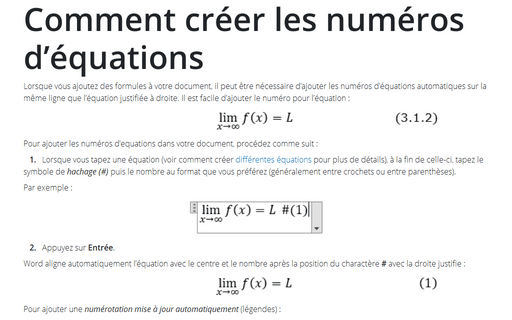Champs in Word 365
Comment verrouiller et déverrouiller la mise à jour des champs dans le document Word
Les signets et les références sont des exemples typiques de champs dans les documents Word. Tous les champs sont mis à jour automatiquement à l’ouverture du document ou manuellement en les sélectionnant et en appuyant sur F9.
Comment gérer les sources
Le Gestionnaire de source dans Microsoft Word devient utile si vous avez de nombreuses sources ou,
pour une autre raison, vous devez gérer les sources de document. Cet outil vous permet de travailler avec
des citations du document.
Comment modifier une citation dans un document
Quoi que vous écriviez, ajoutassiez ou insérez dans votre document, il est toujours nécessaire de modifier
certaines informations un jour. Word présente un outil très pratique pour modifier les citations ou les
compléter avec les informations nécessaires. Voir aussi
comment créer une citation ou un espace réservé
dans un document et
comment créer des citations
multi-sources.
Comment dupliquer automatiquement des informations dans le document Word
Un grand nombre de documents Word contiennent des informations répétées, en particulier des
documents juridiques tels que des contrats, des accords, des factures, etc. Ils contiennent
tous des détails sur une ou deux parties qui doivent être répétés deux fois ou plus. Vous
pouvez facilement créer un document avec toutes les informations nécessaires en un seul
endroit et ajouter des champs spéciaux pour les informations dupliquées :
Comment conserver une ligne du tableau sur une page dans le document Word
Lorsque vous travaillez avec des tableaux dans Word, vous pouvez voir que Word coupe
automatiquement les lignes à la bordure de la page. Cela semble généralement bien, mais
parfois votre table devient illisible. Par exemple, lorsqu’une ou plusieurs lignes du
paragraphe sont placées sur pages différentes :
Comment ignorer les numéros de page pour certaines pages du document Word
Certains documents peuvent contenir des pages entièrement remplies d’une image, d’un tableau,
etc. pour lesquelles vous souhaitez masquer ou même ignorer le numéro de page. Vous pouvez
créer différentes sections et ajouter une numérotation de page uniquement pour certaines
d’entre elles (voir
Comment créer différents en-têtes et pieds de page pour les pages avec une orientation portrait et paysage),
mais Word ne peut ignorer aucune page pour la numérotation.
Comment masquer les numéros de page pour certaines pages dans le document Word
Dans Microsoft Word, vous pouvez créer des documents de différents niveaux de complexité.
Certains documents peuvent contenir des pages entièrement remplies d’une image, d’un tableau,
etc. pour lesquelles vous souhaitez masquer ou même ignorer le numéro de page. Pour ignorer
les numéros de page pour des pages spécifiques, voir
Comment ignorer les numéros de page pour certaines pages dans le document Word.
Comment afficher le nombre correct de pages
Lorsque vous travaillez avec des documents complexes tels que la documentation de projet,
un livre ou un diplôme, vous devez insérer plusieurs pages qui doivent être exclues du
nombre total de pages de document. Par exemple, si vous avez un document de 25 pages où 5
premières pages avec des recommandations doivent être exclues du nombre total de pages :
Comment créer une citation multi-source
Lorsque vous travaillez avec un article, une thèse, un rapport ou d’autres documents,
vous devrez peut-être créer une citation multi-sources au lieu de simplement joindre
plusieurs citations :
Comment créer les numéros d’équations
Lorsque vous ajoutez des formules à votre document, il peut être nécessaire d’ajouter les
numéros d’équations automatiques sur la même ligne que l’équation justifiée à droite. Il
est facile d’ajouter le numéro pour l’équation :